Tento článok bude užitočný pre všetkých, ktorí videli na svojom prenosnom alebo stolnom počítači zariadenie „Network Controller“ alebo „USB2.0 WLAN“ s ikonou vo forme žltého výkričníka. A zároveň nefunguje sieť Wi-Fi alebo sieťová karta (pripojenie prostredníctvom sieťového kábla). Teraz sa dozvieme, aké sú tieto zariadenia, prečo sa nachádzajú v časti „Iné zariadenia“, ako pre ne vyhľadať a stiahnuť ovládač a zabezpečiť, aby fungovali.
Pokúsim sa všetko vysvetliť čo najjednoduchšie.
- Sieťový radič - môže to byť buď adaptér LAN (sieťová karta) alebo WLAN (bezdrôtový adaptér Wi-Fi). Prečo je zobrazený so žltou ikonou a je označený ako „Iné zariadenia“? Je to preto, že systém Windows „chápe“, že ide o nejaký druh sieťového radiča (zariadenie na pripojenie k sieti, internet), ale nechápe, ktorý z nich a ako s ním pracovať.
 Pozrite sa na snímku obrazovky vyššie. V časti „Sieťové adaptéry“ je k dispozícii iba sieťová karta (radič Ethernet). To znamená, že v tomto prípade je sieťovým radičom pravdepodobne adaptér Wi-Fi. Systém ho nezistil, pretože pre tento sieťový radič neexistuje žiadny ovládač. Všetko, čo musíte urobiť, je stiahnuť požadovaný ovládač a nainštalovať ho. Čo urobíme v tomto článku.
Pozrite sa na snímku obrazovky vyššie. V časti „Sieťové adaptéry“ je k dispozícii iba sieťová karta (radič Ethernet). To znamená, že v tomto prípade je sieťovým radičom pravdepodobne adaptér Wi-Fi. Systém ho nezistil, pretože pre tento sieťový radič neexistuje žiadny ovládač. Všetko, čo musíte urobiť, je stiahnuť požadovaný ovládač a nainštalovať ho. Čo urobíme v tomto článku. - USB2.0 WLAN je ďalšie zariadenie, ktoré sa často zobrazuje v Správcovi zariadení na karte Rôzne zariadenia. Je to tu jednoduchšie. Toto je určite adaptér Wi-Fi, pretože názov obsahuje WLAN (Wireless LAN).
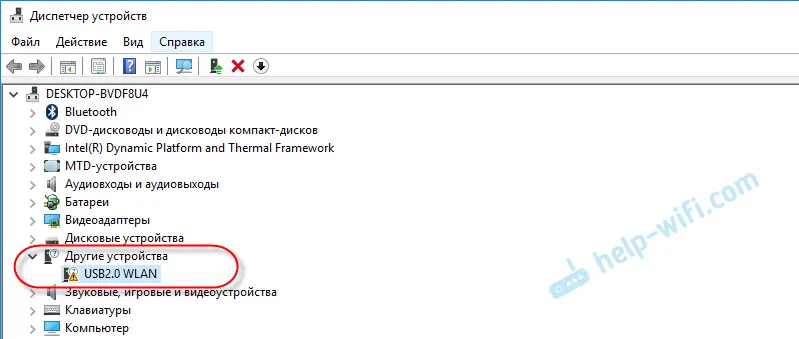 A to je externý adaptér USB, ktorý ste pripojili k počítaču. Ale kvôli nedostatku potrebného ovládača v systéme Windows nevie, ako s ním pracovať. Všetko je vyriešené nainštalovaním správneho ovládača.
A to je externý adaptér USB, ktorý ste pripojili k počítaču. Ale kvôli nedostatku potrebného ovládača v systéme Windows nevie, ako s ním pracovať. Všetko je vyriešené nainštalovaním správneho ovládača.
Problémom však nie je to, že v správcovi zariadení existuje určitý druh zariadenia „USB2.0 WLAN“ alebo „sieťový radič“, ale že sieť Wi-Fi alebo sieťová karta nefungujú. Najčastejšie sa to stáva po inštalácii alebo preinštalovaní systému Windows. Po zakúpení nového počítača alebo notebooku. A tiež po pripojení adaptéra Wi-Fi k pevnému počítaču.
V systéme Windows 10 je takýchto prípadov omnoho menej. Je to preto, že systém „vie“ veľké množstvo sieťových adaptérov a zvyčajne potrebné ovládače nainštaluje sám. A v prípade Windows 7 a Windows 8 musíte ovládače stiahnuť a nainštalovať manuálne. Najmä na adaptéroch Wi-Fi. Keďže sieťové karty sa vo väčšine prípadov zisťujú a fungujú automaticky.
Po inštalácii ovládača by malo byť zistené neznáme zariadenie, ktoré by sa malo objaviť na karte „Sieťové adaptéry“ a fungovať. Prejdime teda k najdôležitejšej veci.
Aký ovládač je potrebné prevziať pre zariadenie „Network Controller“?
Najprv sa pokúsime zistiť, o aké zariadenie ide. Ako som už uviedol vyššie, pravdepodobne ide o adaptér Wi-Fi.
Ak máte v ovládači zariadenia prenosného počítača sieťový radič , pozrite sa, čo je na karte „Sieťové adaptéry“. Ak existuje iba sieťová karta (LAN, PCIe GBE) alebo vôbec nič, potom je to určite modul Wi-Fi.
Musíte si stiahnuť ovládač Wi-Fi pre svoj laptop z oficiálnych webových stránok. Ovládač je potrebné stiahnuť iba pre váš model a nainštalovaný operačný systém.
Ak bol k vášmu počítaču (základná doska), prenosnému počítaču alebo adaptéru dodaný disk, je možné z tohto miesta nainštalovať potrebný ovládač.Nebudem tu popisovať, ako to urobiť, ale jednoducho uvediem odkazy na potrebné články, podľa ktorých si môžete stiahnuť potrebný softvér a nainštalovať ho:
- Ako nainštalovať ovládače na adaptér Wi-Fi v systéme Windows 7?
- Inštalácia ovládača na Wi-Fi vo Windows 10
- Nájdenie a inštalácia ovládača sieťového adaptéra na notebookoch ASUS
- Inštalácia ovládačov Wi-Fi a LAN pre notebook Acer
- Aký ovládač je potrebný pre sieťovú kartu (radič Ethernet)? - ak máte problém so sieťovou kartou (LAN).
Prejdite na článok, ktorý vám najviac vyhovuje, vyhľadajte a stiahnite ovládač a potom ho nainštalujte. Všetko bude fungovať.
Ak máte tento problém na stacionárnom počítači, ku ktorému ste pripojili externý USB alebo interný sieťový adaptér PCI, pozrite si nižšie uvedenú metódu (pre USB 2.0 WLAN).
Ak ste nedokázali určiť, aký typ sieťového radiča je a nemôžete nájsť ovládač, ktorý potrebujete, použite metódu, ktorú nájdete na konci tohto článku (vyhľadávanie podľa ID hardvéru).
Ovládač pre USB 2.0 WLAN
Z názvu „USB2.0 WLAN“ je ľahké uhádnuť, že sa jedná o bezdrôtový sieťový adaptér, ktorý je zapojený do portu USB. Vyzerajú niečo takto:

Adaptér, ktorý ste pripojili, musí mať značku a model. Preto je potrebné ovládač prevziať z oficiálnej webovej stránky výrobcu. Napríklad: TP-Link, ASUS, Tenda, D-Link atď. A pre konkrétny model. Softvér je možné nainštalovať aj z disku. Ak je to možné a disk bol zahrnutý.
Napríklad si môžete prečítať článok o hľadaní a inštalácii ovládača pre adaptér TP-Link TL-WN722N.
Rovnako ako u iných výrobcov. Prejdeme na oficiálnu stránku a pomocou vyhľadávania na nej nájdeme stránku so stiahnutými súbormi podľa modelu vášho zariadenia. Alebo hľadáme priamo podľa modelu prostredníctvom Google alebo Yandex. Ale choďte iba na oficiálne stránky.
Existujú čínske adaptéry Wi-Fi, ktoré nemajú výrobcu ani model. Alebo výrobca nemá ani webovú stránku. V takom prípade sa môžete pokúsiť nájsť požadované ovládače podľa ID. Viac o tomto nižšie v článku.Zvyčajne nie je problém nainštalovať softvér na neznáme zariadenie USB 2.0 WLAN. Pretože poznáme konkrétny model zariadenia. Stále však existujú rôzne prípady.
Univerzálnym spôsobom je vyhľadávanie vodiča podľa hardvérového ID
V Správcovi zariadení otvorte vlastnosti zariadenia USB 2.0 WLAN, Network Controller alebo iného neznámeho zariadenia.
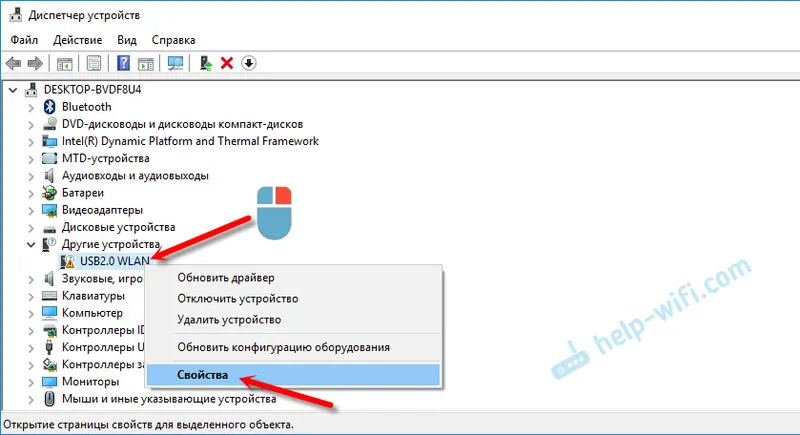
Na karte Vlastnosti vyberte z rozbaľovacej ponuky možnosť ID zariadenia. Skopírujte prvý riadok v zozname.
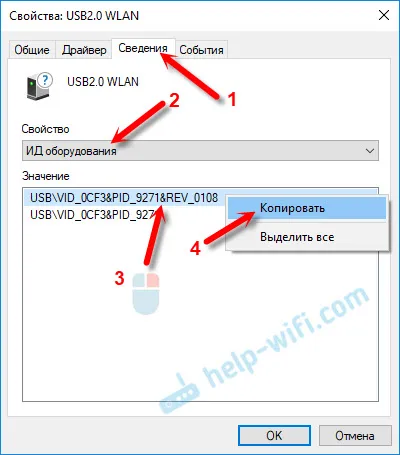
Prejdite na webovú stránku https://devid.info/ru/
Vložte skopírovaný reťazec do vyhľadávacieho poľa a stlačte kláves Enter alebo na tlačidlo „Hľadať“.

Mal by sa objaviť zoznam vodičov.
Ak sa na webe zobrazí správa „Nemôžeme nájsť ovládač“ , odstráňte časť textu. Ponechajte iba informácie VID a PID. Napríklad „PCI \ VEN_168C & DEV_0032 & SUBSYS_2C971A3B & REV_01“ sa nenájde. Ale pre "PCI \ VEN_168C & DEV_0032" bol nájdený ovládač.Môžete vybrať verziu systému Windows, ktorá je nainštalovaná v počítači, aby ste vylúčili ovládače, ktoré pre vás nefungujú.
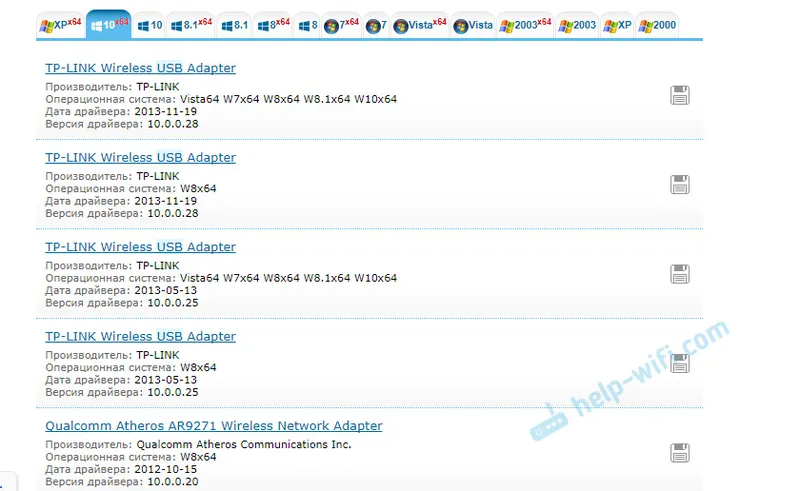
Ako vidíte, moja USB 2.0 WLAN sa ukázala ako bezdrôtový USB adaptér TP-LINK.
Môžete otvoriť prvý ovládač zo zoznamu a stiahnuť ho.
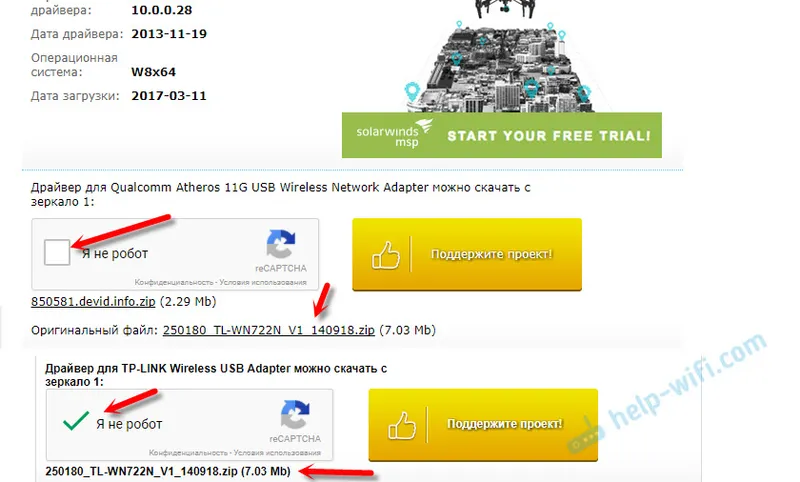
Uložte archív do svojho počítača.
Ako nainštalujem?
Rozbaľte súbory z archívu do priečinka. Obsah priečinka sa môže líšiť. Môžu existovať aj podpriečinky.
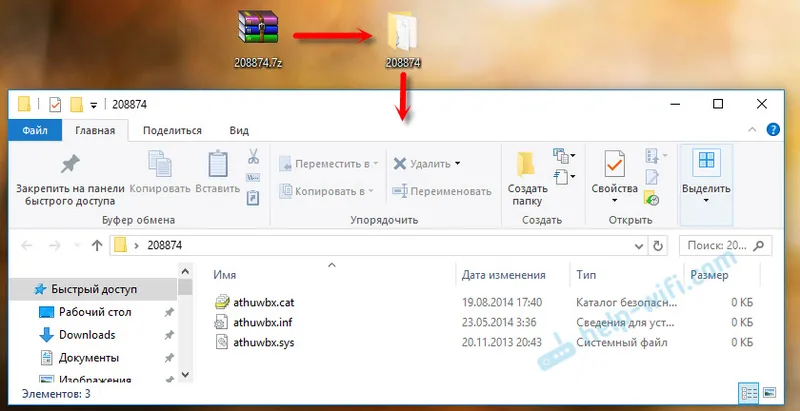
Ak existuje súbor .exe, spustite jeho inštaláciu a postupujte podľa pokynov.
Ak nie (ako v predchádzajúcom obrázku, iba súbory), potom v správcovi zariadení kliknite pravým tlačidlom myši na položku „Network controller“ alebo „USB2.0 WLAN“ a vyberte položku ponuky „Update driver“.
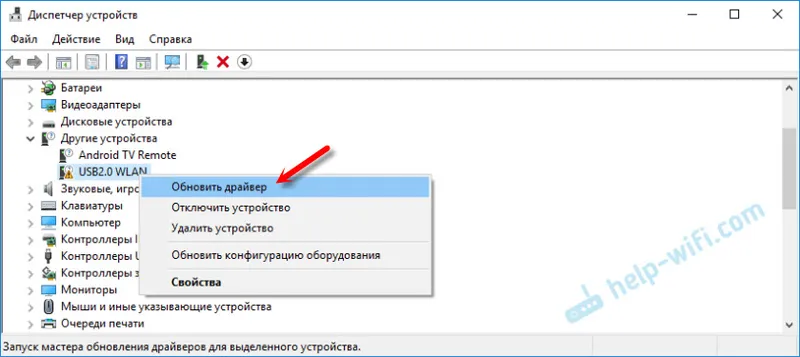
Kliknite na položku „Vyhľadať ovládače v tomto počítači“.
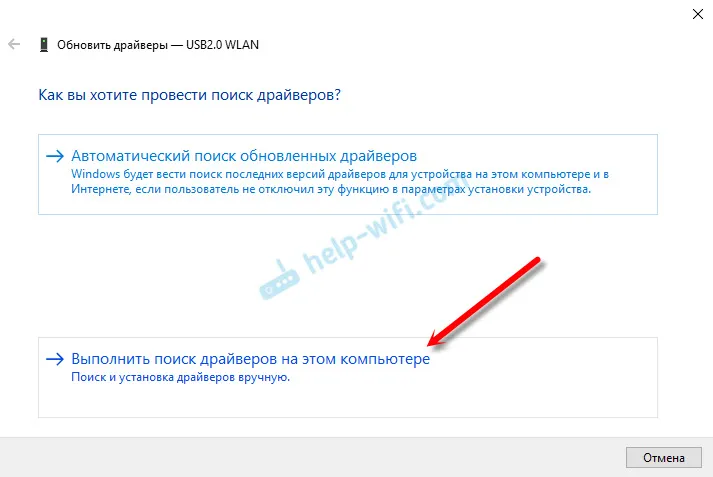
Vyberte priečinok s ovládačmi a kliknite na „Ďalej“.
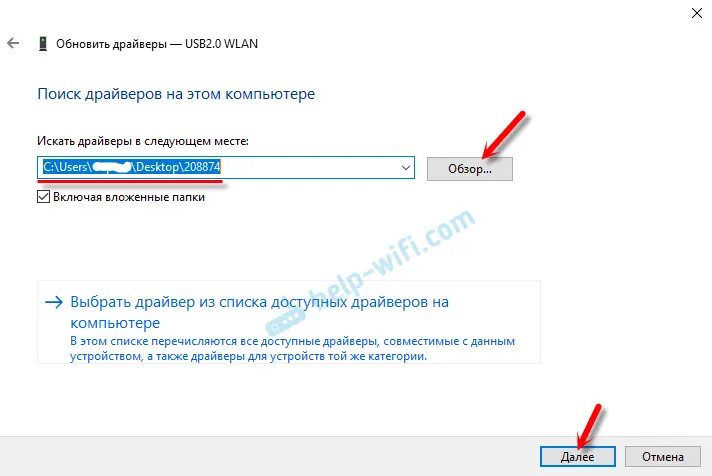
Ak je ovládač vhodný pre dané zariadenie, inštalácia bude pokračovať a zobrazí sa správa „Windows úspešne aktualizoval ovládače“.
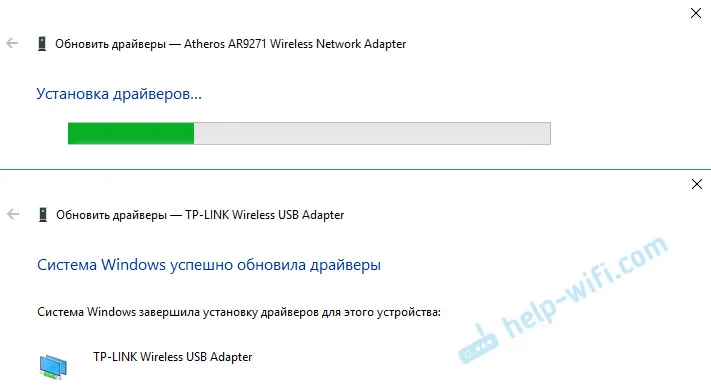
To je všetko. Zariadenie so žltou ikonou v Správcovi zariadení by malo zmiznúť a nový adaptér by sa mal objaviť v časti Sieťové adaptéry.
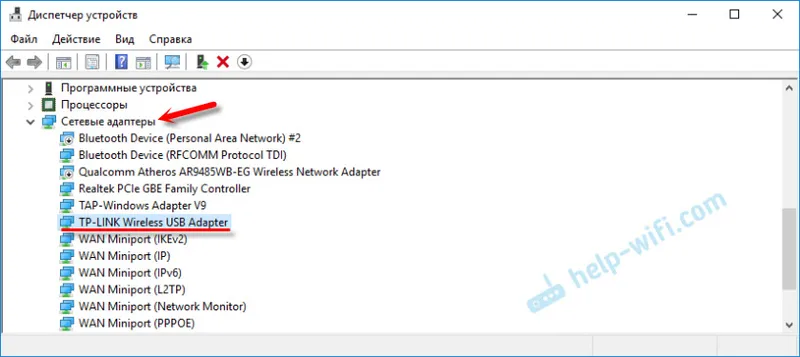
Wi-Fi by malo fungovať. Alebo sieťová karta.
Ak ste nainštalovali adaptér Wi-Fi a počítač stále nevidí sieť Wi-Fi (ikona sa však zmenila), skontrolujte, či je povolená služba automatickej konfigurácie WLAN.
Naozaj dúfam, že som vám mohol pomôcť. Ak sa vám niečo pokazilo, položte otázky do komentárov. Okamžite priložte snímky obrazovky zo správcu zariadenia. Snažím sa pomôcť!
